Identifica la información falsa en línea con estos consejos
La pandemia de COVID-19. Elecciones alrededor del mundo. Los verificadores de hechos han tenido un año ajetreado. Más de 50.000 verificaciones de hechos aparecieron en la Búsqueda de Google el último año y recibieron aproximadamente 2.400 millones de impresiones en la Búsqueda de Google en dicho tiempo.
Una investigación externa sugiere que las verificaciones de hechos son efectivas para corregir percepciones erróneas. En un nuevo informe publicado hoy y con el apoyo de Google News Initiative, los investigadores Ethan Porter, Thomas Wood y Yamil Velez encontraron que las correcciones en forma de la verificación de hechos eliminan los efectos de la información falsa en torno a las creencias sobre la vacuna para COVID-19.
Sin embargo, la verificación de hechos no es sólo para los profesionales. Todos los días, las personas buscan evidencia para confirmar o refutar un hecho sobre el que tienen dudas. Durante los últimos 12 meses, el número de búsquedas de Google para "es cierto que ..." fue mayor que para "cómo hacer pan", y eso es significativo dada la locura por la masa madre del año pasado.
Estamos comprometidos en apoyar a todos los usuarios en su búsqueda de información correcta en línea y a compartir nuestros aprendizajes con otras organizaciones para fortalecer la verificación de hechos.
Con eso en mente, y en el marco de la celebración del “Día Internacional de la Verificación de Hechos” que se celebra el 2 de abril, compartimos cinco consejos simples que te ayudarán a realizar las preguntas correctas y detectar información errónea en línea.
1. Obtén más información sobre la fuente
¿Alguna vez te has encontrado con una historia sorprendente de un sitio web del que nunca has oído hablar? Primero, revisa si la fuente en sí es correcta. Puedes simplemente buscar el nombre del sitio web, pero si quieres ver sólo lo que otros tienen que decir al respecto, solicita a Google que elimine los resultados del dominio en sí. La consulta se vería así: -site:youtube.com. ¿Quieres refinar tu búsqueda aún más? Encuentra más consejos en nuestra página de soporte.
2. Comprueba si una imagen se está utilizando en el contexto correcto
Una imagen habla más que mil palabras, como dice el viejo adagio. Pero una imagen también se puede sacar de contexto o editar para confundir. Puedes buscar con una imagen haciendo clic con el botón derecho en una foto y seleccionando "Buscar imagen en Google". Puedes hacer lo mismo en el móvil tocando y manteniendo presionada la imagen. Esto buscará la imagen para verificar si ha aparecido en línea antes y en qué contexto, para que puedas ver si se ha alterado su significado original.
Observa cómo una imagen está siendo utilizada en contexto en línea. Puedes buscar con una imagen haciendo clic derecho en una fotografía y seleccionar “Buscar en Google una imagen”. Este es un ejemplo simulado para ilustrar cómo funciona este producto y no la experiencia real.
3. Busca la cobertura de noticias
¿Qué es mejor que una fuente? ¡Varias! Ve cómo (y si acaso) diferentes medios de noticias han informado sobre el mismo evento para que puedas obtener un panorama completo. Cambia al modo de noticias o busca un tema en news.google.com. Asegúrate de hacer clic en "Cobertura total" si la opción está disponible.
¿Buscando noticias para saber si la tierra fue visitada por extraterrestres? En este ejemplo simulado puedes ver cómo puedes hacer clic para encontrar cobertura total sobre un tema, y ver qué están cubriendo otras organizaciones de noticias. Este GIF es un ejemplo simulado y no es la experiencia total de cómo funciona el producto.
4. Consulta a los verificadores de hechos
Los verificadores de hechos pueden haber abordado esa historia aleatoria que tu familiar te envió en el chat grupal, o una similar que te guiará en la dirección correcta para encontrar lo que realmente sucedió. Intenta buscar el tema en el Explorador de verificación de hechos, que recopila más de 100.000 verificaciones de hechos de medios acreditados alrededor del mundo.
En este ejemplo simulado puedes ver cómo usar el Explorador de verificación de hechos para conocer si una reclamación en línea ha sido verificada. Esta es una demostración de cómo funciona el producto y no la experiencia total.
5. Utiliza Google Earth o Street View para verificar la locación.
Los eventos que suceden en lugares lejanos pueden engañarte o confundirte de manera particularmente fácil. Si la historia que estás leyendo tiene imágenes del evento que te interesa, o cualquier forma de descripción visual, busca ese lugar en Google Earth o en Street View en Google Maps.
Digamos que tu amigo te envía una historia sobre Bigfoot paseando por la Torre Eiffel en París, Francia. Buscar por “Torre Eiffel” en Street View al menos te confirma que la torre no tiene un sombrero grande rojo de baquero en la punta (como sucede en Paris, Texas). Si esa parte no funciona, el resto de la historia puede ser sospechosa también.
En este ejemplo simulado, puedes ver cómo encontrar las diferencias entre la Torre Eiffel real en Paris, Francia y la de Paris, Texas. Esto es una demostración y no la experiencia total del producto.
Estamos comprometidos en ayudar a las personas a detectar información errónea en línea y en apoyar el ecosistema de verificación de datos.
Recientemente entregamos 3 millones de dólares a esfuerzos periodísticos enfocados en verificación de datos de información falsa sobre el proceso de inmunización de COVID-19, con un foco especial en proyectos que tienen como objetivo alcanzar audiencias poco representadas. También, Google.org anunció que ha ayudado a la organización sin fines de lucro Full Fact a través de apoyo en fondos y siete ingenieros pro-bono para aumentar el número de reclamaciones que podrían detectar.
Para más consejos y mejores prácticas, visita factcheckingday.com que tiene recursos puestos a disposición por el International Fact-Checking Network. Si usted es periodista, lo invitamos a visitar el Centro de Entrenamiento de GNI.
by Alexios MantzarlisGoogle News Lab via The Keyword
Comments
Post a Comment